在使用?python-pptx?庫操作 PowerPoint 文檔時,理解文本的結構和處理方式至關重要。本文將深入探討文本在形狀中的組織層級、訪問方式以及各級別的格式化選項。
文本容器與層級結構
- 可容納文本的形狀:?只有自動形狀 (Auto shapes)?和表格單元格 (table cells)?可以包含文本。其他類型的形狀(如圖片、線條)則不能。
- 統一的處理方式:?無論文本位于哪種容器中,其操作方法都是相同的。
- 文本的三級層級:
1. ?Shape.text_frame?(形狀.文本框架):?這是形狀內所有文本的頂級容器。
2. ?TextFrame.paragraphs?(文本框架.段落):?文本框架包含一個或多個段落(Paragraph)。
3. ?_Paragraph.runs?(段落.文本片段):?每個段落包含一個或多個文本片段(Run)。字符級別的格式化應用于此層級。
1. 文本框架 (Text Frame)
- 所有屬于形狀的文本都包含在其文本框架中。
- 一個文本框架具有以下屬性:
* ? 垂直對齊 (vertical_anchor)
* ? 邊距 (margin_top,?margin_bottom,?margin_left,?margin_right)
* ? 自動換行 (word_wrap)
* ? 自動調整大小行為 (auto_size)
* ? 旋轉角度
* ? 某些 3D 視覺效果
* ? 多列文本格式設置能力 - 關鍵特性:?文本框架總是包含至少一個段落,即使該段落是空的。
2. 段落 (Paragraph)
- 段落具有以下屬性:
* ? 行間距
* ? 段前間距 (space_before)
* ? 段后間距 (space_after)
* ? 項目符號格式設置
* ? 制表位 (Tabs)
* ? 大綱/縮進級別 (level)
* ? 水平對齊 (alignment) - 關鍵特性:?段落可以是空的。但如果段落包含任何文本,這些文本必須包含在一個或多個文本片段 (Run)?中。
3. 文本片段 (Run)
- 文本片段存在的目的是提供字符級別的格式化:
* ? 字體 (font.name)
* ? 字號 (font.size)
* ? 字體顏色 (font.color)
* ? 超鏈接目標 URL (hyperlink.address)
* ? 粗體 (font.bold), 斜體 (font.italic), 下劃線 (font.underline)
* ? 刪除線 (font.strikethrough)
* ? 字距調整 (Kerning)
* ? 大寫樣式(如:全部大寫) - 字符格式通過訪問 Run 的?
.font?屬性進行設置。
訪問和操作段落
文本框架總是至少包含一個段落。
為形狀添加多個段落的過程相對繁瑣(因為初始就有一個段落)。例如,創建一個包含三個段落的形狀:
from pptx import Presentation from pptx.util import Inches# 創建一個新的演示文稿 prs = Presentation()# 添加一張空白幻燈片 slide_layout = prs.slide_layouts[5] # 5 是空白幻燈片的索引 slide = prs.slides.add_slide(slide_layout)paragraph_strs = ['Egg, bacon, sausage and spam.','Spam, bacon, sausage and spam.','Spam, egg, spam, spam, bacon and spam.' ]left = Inches(2) top = width = height = Inches(3) # You can adjust these values text_box = slide.shapes.add_textbox(left, top, width, height) text_frame = text_box.text_frame text_frame.clear() # 清除現有段落,只留下一個空段落# 處理第一個段落 (索引 0) p = text_frame.paragraphs[0] p.text = paragraph_strs[0] # 設置第一個段落的文本# 添加并設置后續段落 for para_str in paragraph_strs[1:]:p = text_frame.add_paragraph() # 添加新段落p.text = para_str # 設置新段落的文本if __name__ == "__main__":prs.save('presentation_text.potx')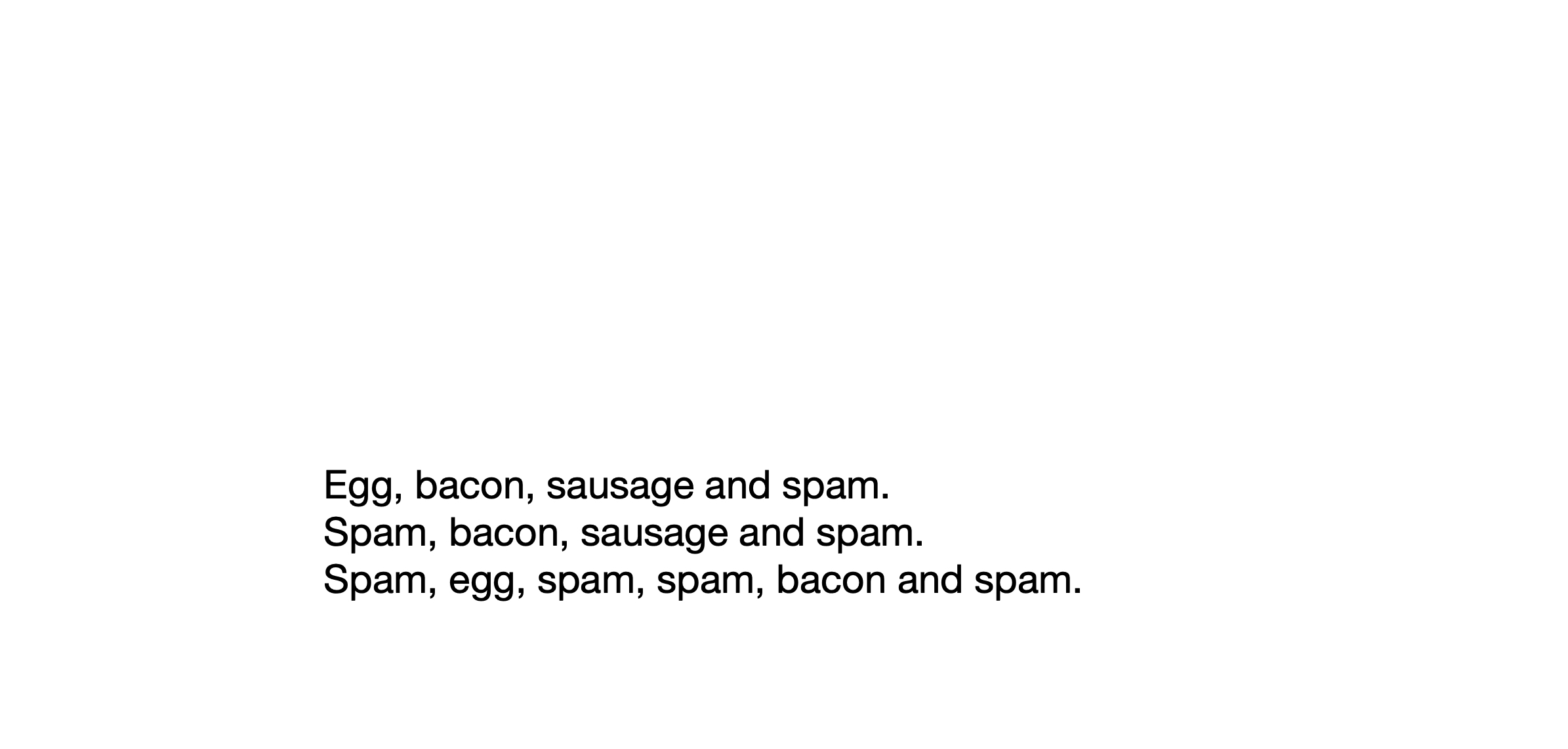
添加文本
只有文本片段 (Run)?才能真正包含文本。
直接給形狀 (
.text)、文本框架 (.text) 或段落 (.text) 的?.text?屬性賦值,是一種快捷方式,它會在內部創建一個 Run 并設置其文本。以下兩種方式效果相同:
方式 1 (快捷方式):
shape.text = 'foobar' # 直接設置形狀的文本方式 2 (顯式操作):
text_frame = shape.text_frame
text_frame.clear() # 清理現有內容
p = text_frame.paragraphs[0] # 獲取第一個段落
run = p.add_run() # 在該段落中添加一個文本片段 (Run)
run.text = 'foobar' # 設置 Run 的文本應用格式化
1. 文本框架級別格式化
設置文本框架的屬性影響整個框架內的文本布局:
from pptx.util import Inches
from pptx.enum.text import MSO_ANCHOR, MSO_AUTO_SIZEtext_frame = shape.text_frame
text_frame.text = 'Spam, eggs, and spam' # 快捷設置文本 (會創建 Run)
text_frame.margin_bottom = Inches(0.08) # 下邊距 0.08 英寸
text_frame.margin_left = 0 # 左邊距 0 英寸
text_frame.vertical_anchor = MSO_ANCHOR.TOP # 垂直對齊:頂部
text_frame.word_wrap = False # 關閉自動換行
text_frame.auto_size = MSO_AUTO_SIZE.SHAPE_TO_FIT_TEXT # 自動調整形狀大小以適應文本# 注意:
# - MSO_AUTO_SIZE 枚舉定義了 auto_size 的可能值
# - MSO_ANCHOR 枚舉定義了 vertical_anchor 的可能值
# - 水平對齊 (如左對齊、居中) 在段落級別 (Paragraph.alignment) 設置2. 段落級別格式化
設置段落的屬性影響整個段落的外觀:
from pptx.enum.text import PP_ALIGNparagraph_strs = ['Egg, bacon, sausage and spam.','Spam, bacon, sausage and spam.','Spam, egg, spam, spam, bacon and spam.'
]text_frame = shape.text_frame
text_frame.clear() # 清空文本框架# 設置第一個段落
p = text_frame.paragraphs[0]
p.text = paragraph_strs[0]
p.alignment = PP_ALIGN.LEFT # 段落水平左對齊# 添加并設置后續段落 (縮進一級,類似子項目符號)
for para_str in paragraph_strs[1:]:p = text_frame.add_paragraph() # 添加新段落p.text = para_strp.alignment = PP_ALIGN.LEFT # 段落水平左對齊p.level = 1 # 設置大綱/縮進級別為 1 (縮進)3. 字符級別格式化 (文本片段 - Run)
字符格式通過 Run 的?.font?屬性設置:
from pptx.dml.color import RGBColor
from pptx.enum.dml import MSO_THEME_COLOR
from pptx.util import Pttext_frame = shape.text_frame
text_frame.clear() # 清空文本框架 (對新創建的形狀非必須)p = text_frame.paragraphs[0] # 獲取第一個段落
run = p.add_run() # 在該段落中添加一個文本片段 (Run)
run.text = 'Spam, eggs, and spam' # 設置 Run 的文本# 設置 Run 的字體屬性
font = run.font
font.name = 'Calibri' # 字體:Calibri
font.size = Pt(18) # 字號:18磅
font.bold = True # 粗體:是
font.italic = None # 斜體:None 表示繼承主題設置
font.color.theme_color = MSO_THEME_COLOR.ACCENT_1 # 字體顏色:主題色 - 強調顏色 1# 或者,使用絕對 RGB 值設置字體顏色 (注意:切換主題時此顏色不會改變)
font.color.rgb = RGBColor(0xFF, 0x7F, 0x50) # RGB(255, 127, 80) - 珊瑚色# 將 Run 設置為超鏈接
run.hyperlink.address = 'https://github.com/scanny/python-pptx' # 超鏈接目標地址關鍵點總結:
層級清晰:?文本框架 > 段落 > 文本片段。格式化選項隨層級不同而不同。
訪問需謹慎:?使用?
shape.has_text_frame?檢查形狀是否支持文本。段落管理:?文本框架初始包含一個段落,添加新段落需用?
add_paragraph()。文本歸屬:?文本內容最終存儲在 Run 對象中。
.text?屬性是創建 Run 的快捷方式。格式化分離:
框架級:整體布局(對齊、邊距、換行、自動調整)。
段落級:行距、間距、項目符號、縮進、水平對齊。
字符級:字體、字號、顏色、樣式(粗/斜/下劃線)、超鏈接。
枚舉類型:?對齊 (
PP_ALIGN), 垂直錨點 (MSO_ANCHOR), 自動調整 (MSO_AUTO_SIZE), 主題顏色 (MSO_THEME_COLOR) 等屬性使用庫提供的枚舉值進行設置。單位工具:?
ppt.util?提供了?Inches?和?Pt?(磅) 等工具函數方便尺寸設置。顏色設置:?可使用主題色 (
theme_color) 或絕對 RGB 值 (rgb)。主題色會隨演示文稿主題變化而變化。
掌握這些核心概念和方法,你就能在 Python 中高效、精準地操控 PowerPoint 文檔中的文本內容和格式了。














)

)

 有什么區別,為什么有的地方不建議使用timestamp)
